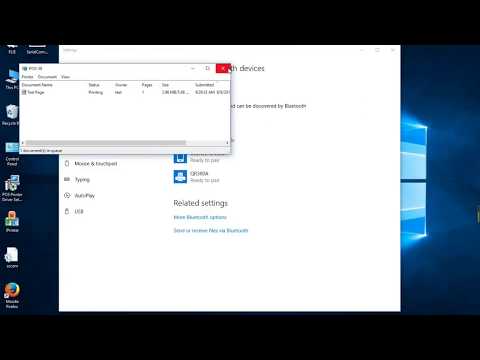
Zawartość

Bluetooth to zaawansowana technologia komunikacji bezprzewodowej, która umożliwia komputerowi wykrywanie i udostępnianie urządzeń. Podłączenie drukarki przez Bluetooth jest proste.
Krok 1
Upewnij się, że drukarka obsługuje technologię Bluetooth. Niektóre drukarki obsługują to natywnie (przeczytaj instrukcję, aby to sprawdzić), ale inne potrzebują adaptera. Kup online lub przejdź do sklepu elektronicznego, aby znaleźć adapter.
Krok 2
Skonfiguruj swoją kartę. Wystarczy podłączyć jeden koniec do komputera, a drugi do drukarki. Zostanie zainstalowany automatycznie.
Krok 3
Włącz drukarkę. Upewnij się, że jest podłączony do gniazdka.
Krok 4
Otwórz urządzenia Bluetooth na komputerze. Po zainstalowaniu adaptera przejdź do panelu sterowania i otwórz „Urządzenia Bluetooth”.
Krok 5
Dodaj drukarkę automatycznie. Jest to mniej bezpieczne, ale jest łatwiejsze. Upewnij się, że na karcie opcji są zaznaczone opcje „Uaktywnij wykrywanie” i „Zezwalaj urządzeniom Bluetooth na łączenie się z tym komputerem”. Twoja drukarka i komputer powinny spotkać się automatycznie i być gotowe do użycia. Jeśli chcesz, aby inne urządzenia nie identyfikowały Twojego komputera, wykonaj kroki 6 i 7.
Krok 6
Dodaj urządzenie ręcznie. Na karcie urządzenia wybierz „Dodaj urządzenie” i uruchom przewodnik instalacji, aby znaleźć swoją drukarkę.
Krok 7
Skorzystaj z przewodnika „Dodawanie drukarek”. Możesz także dodać drukarkę, klikając „Start”, „Drukarki i faksy”, a następnie „Dodaj drukarkę”. Gdy pojawi się przewodnik, wybierz opcję „Drukarka Bluetooth”, a system Windows automatycznie wyszuka Twoją drukarkę.